Hp COMPAQ DC7600 SMALL FORM FACTOR, COMPAQ DX7200 SLIM TOWER, COMPAQ DC7600 CONVERTIBLE MINITOWER, COMPAQ DC7600 ULTRA-SLIM DESKTOP User Manual [ro]
Page 1
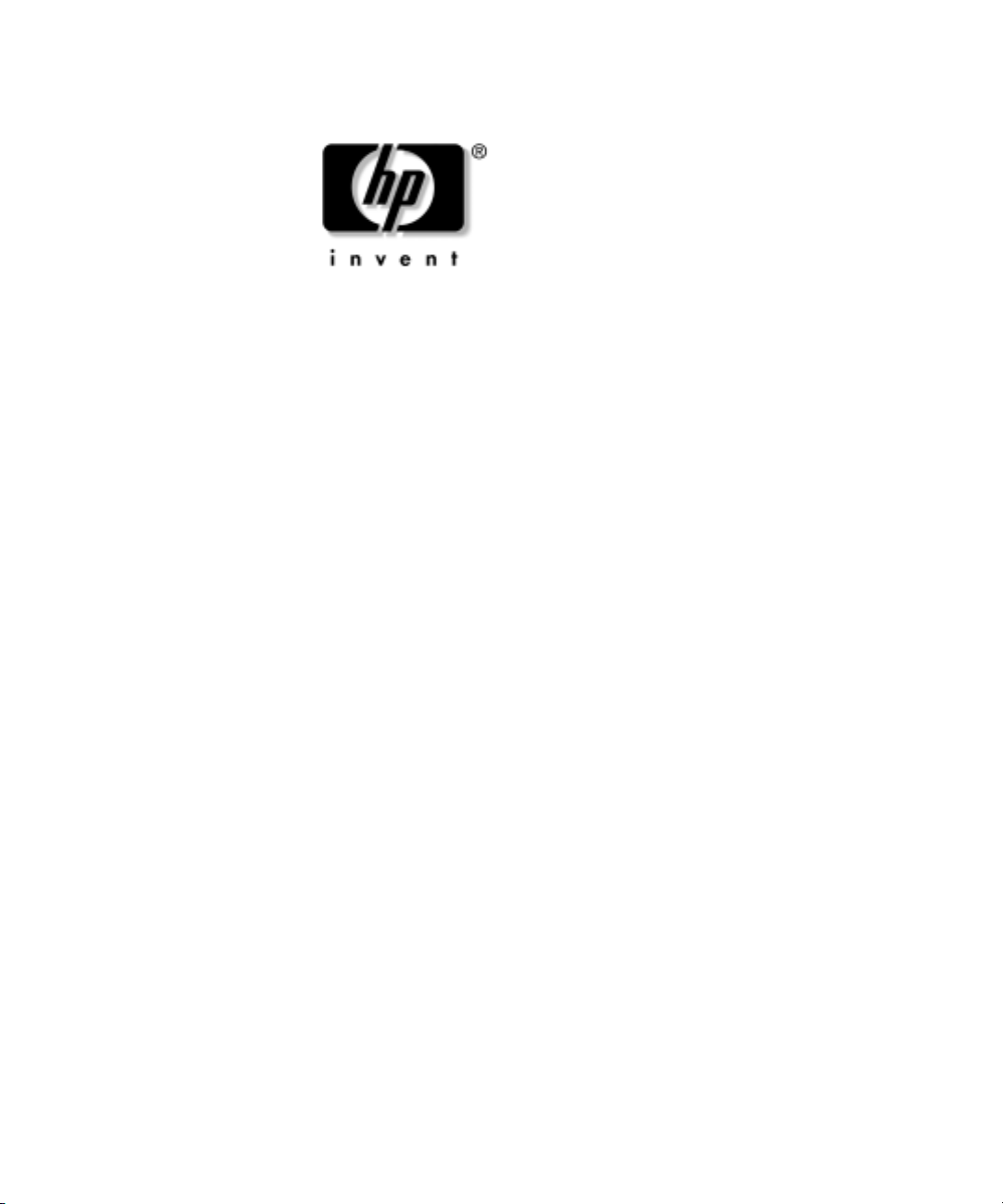
Ghid de comunicaii în reea
şi Internet
PC-uri comerciale
Cod document: 384570-271
Mai 2005
Acest ghid furnizează definiţii și instrucţiuni pentru utilizarea
caracteristicilor controlerului de interfaţă cu reţeaua (NIC) care sunt
preinstalate pe unele modele. De asemenea, furnizează informaţii
despre furnizori de servicii Internet (ISP) și despre rezolvarea
problemelor de acces la Internet.
Page 2
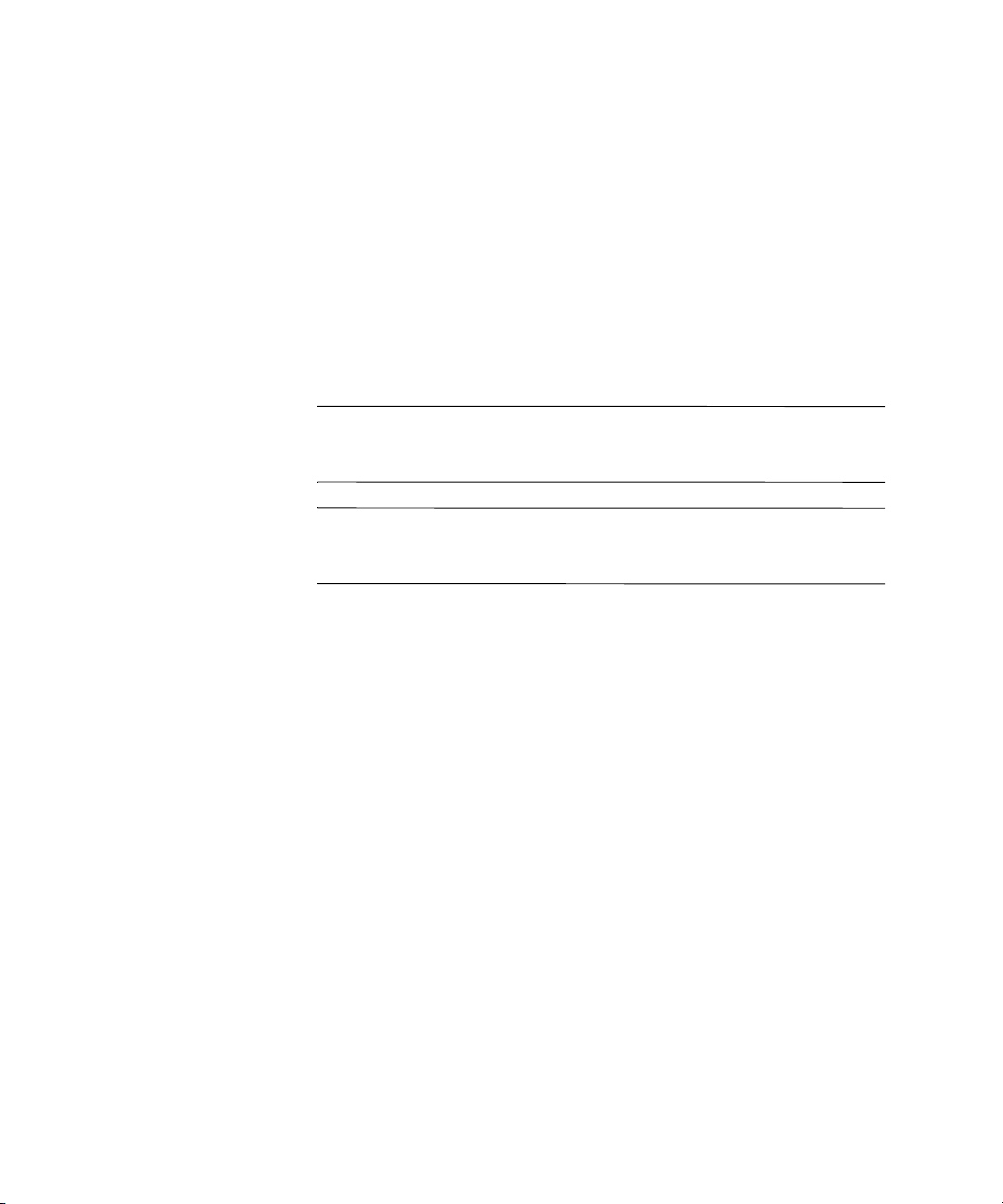
© Drept de autor 2005 Hewlett-Packard Development Company, L.P.
Informaţiile conţinute în acest document pot fi modificate fără înștiinţare
prealabilă.
Microsoft și Windows sunt mărci comerciale ale Microsoft Corporation
din S.U.A. și din alte ţări.
Singurele garanţii pentru produsele și serviciile HP sunt expuse în declaraţiile
exprese de garanţie, care însoţesc aceste produse sau servicii. Nimic din
acest material nu trebuie interpretat ca o garanţie suplimentară. HP nu este
răspunzător de erorile sau omisiunile tehnice sau editoriale din acest material.
Acest document conţine informaţii patentate care sunt protejate prin drepturile
de autor. Nici o parte din acest document nu se poate fotocopia, reproduce sau
traduce în altă limbă fără obţinerea în prealabil a acordului scris al
Hewlett-Packard Company.
AVERTISMENT: Textul evideniat în aceast manier indic faptul c
Å
nerespectarea instruciunilor poate avea ca rezultat rnirea fizic sau
pierderea vieii.
ATENIE: Textul evideniat în aceast manier indic faptul c
Ä
nerespectarea instruciunilor poate avea ca rezultat deteriorarea
echipamentului sau pierderea de informaii.
Ghid de comunicaii în reea şi Internet
PC-uri comerciale
Prima ediie (Mai 2005)
Cod document: 384570-271
Page 3
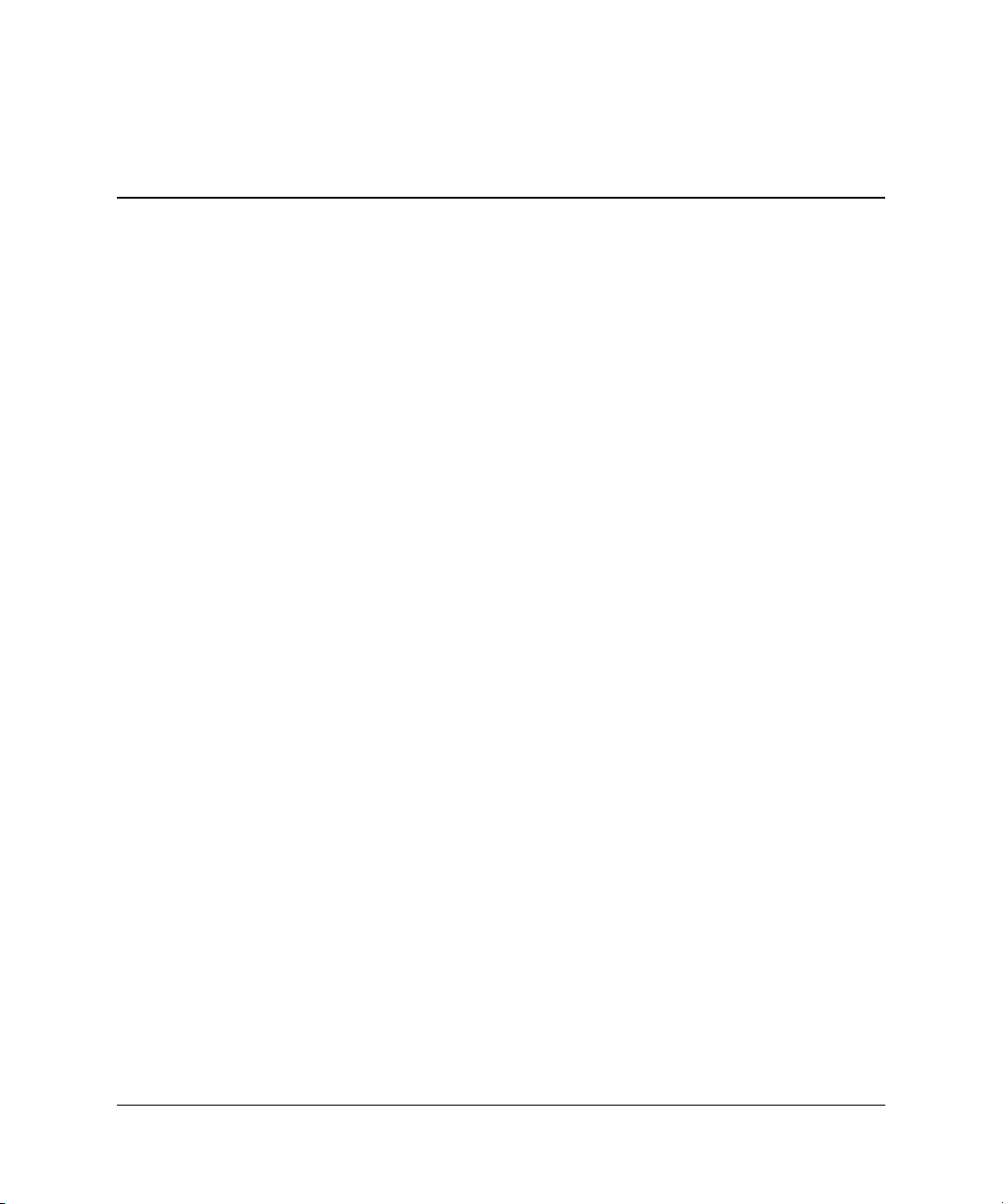
Cuprins
1 Comunicaii în reea
Structura reţelei Ethernet. . . . . . . . . . . . . . . . . . . . . . . . . . . . . . . . . . . . . . . . . . . . . . . . 1–2
Alertări bazate pe NIC. . . . . . . . . . . . . . . . . . . . . . . . . . . . . . . . . . . . . . . . . . . . . . . . . . 1–3
Asistenţă Wake-On-LAN (WOL) . . . . . . . . . . . . . . . . . . . . . . . . . . . . . . . . . . . . . . . . . 1–4
Interpretarea indicatoarelor luminoase de stare a reţelei. . . . . . . . . . . . . . . . . . . . . . . . 1–5
Dezactivarea capacităţilor de auto-negociere 802.3u . . . . . . . . . . . . . . . . . . . . . . . . . . 1–6
Instalarea driverelor de reţea . . . . . . . . . . . . . . . . . . . . . . . . . . . . . . . . . . . . . . . . . . . . . 1–7
Reţele fără fir. . . . . . . . . . . . . . . . . . . . . . . . . . . . . . . . . . . . . . . . . . . . . . . . . . . . . . . . . 1–8
Reţea ad-hoc . . . . . . . . . . . . . . . . . . . . . . . . . . . . . . . . . . . . . . . . . . . . . . . . . . . . . . 1–8
Reţea cu puncte de acces (cu infrastructură) . . . . . . . . . . . . . . . . . . . . . . . . . . . . . 1–9
Avantajele reţelelor fără fir. . . . . . . . . . . . . . . . . . . . . . . . . . . . . . . . . . . . . . . . . . 1–10
2 Comunicaii Internet
Alegerea unui furnizor de servicii Internet . . . . . . . . . . . . . . . . . . . . . . . . . . . . . . . . . . 2–1
Consultant de conţinut. . . . . . . . . . . . . . . . . . . . . . . . . . . . . . . . . . . . . . . . . . . . . . . . . . 2–2
Restricţionarea conţinutului Internet . . . . . . . . . . . . . . . . . . . . . . . . . . . . . . . . . . . 2–2
Rezolvarea problemelor de acces la Internet. . . . . . . . . . . . . . . . . . . . . . . . . . . . . . . . . 2–4
Ghid de comunicaii în reea şi Internet www.hp.com iii
Page 4
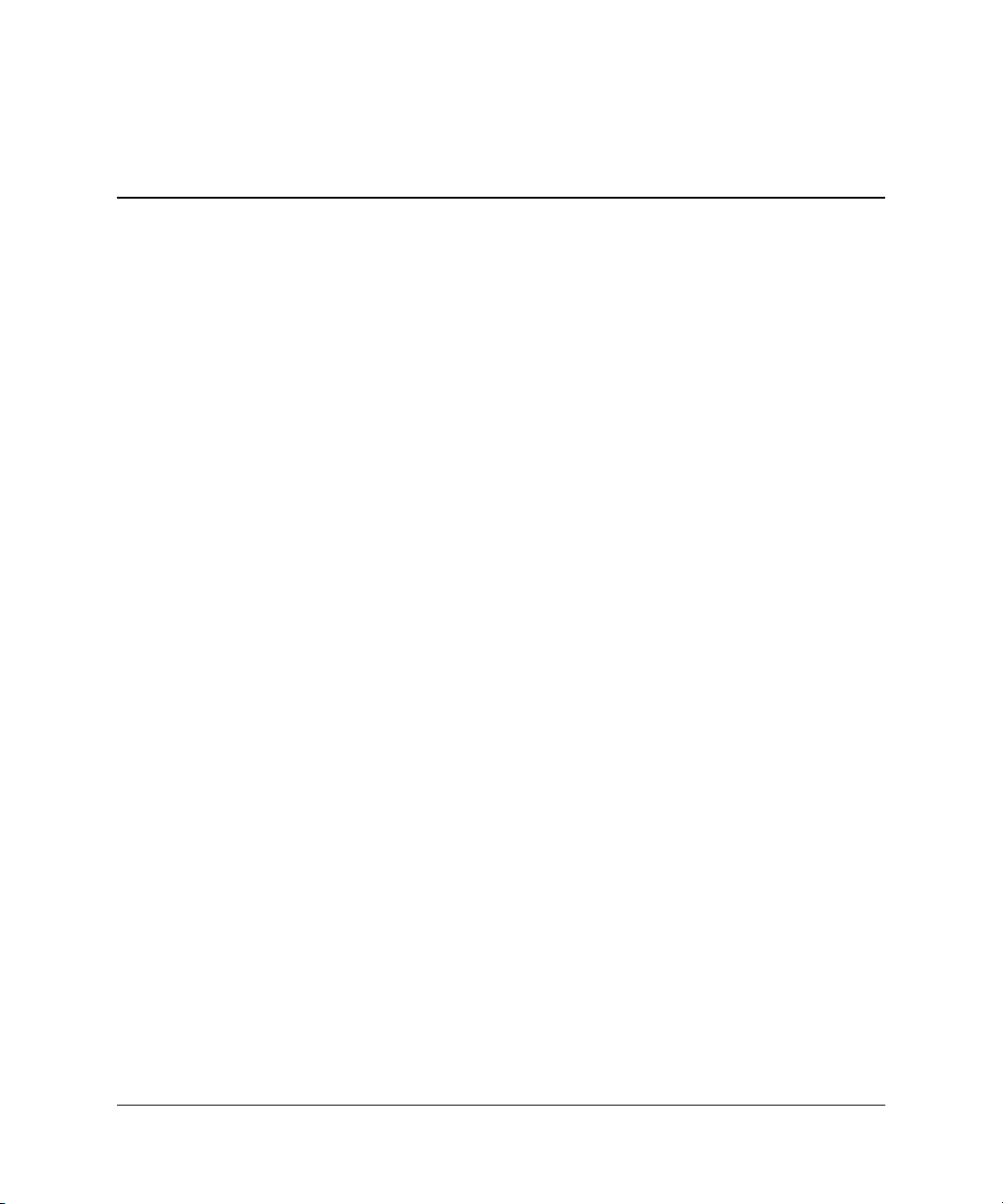
1
Comunicaii în reea
În această secţiune sunt tratate următoarele subiecte:
■ Structura reţelei Ethernet
■ Alertări bazate pe controlerul de interfaţă cu reţeaua (NIC)
■ Asistenţă Wake-On-Lan (WOL)
■ Interpretarea indicatoarelor luminoase de stare a reţelei
■ Dezactivarea capacităţii de autosesizare
■ Instalarea driverelor de reţea
■ Reţele fără fir
Această secţiune furnizează informaţii despre reţelele Ethernet,
conectorii hardware și driverele software pentru dispozitive, care vă
permit accesul într-o reţea Ethernet. Accesul la o reţea de computere vă
mărește imediat potenţialul de productivitate. După activarea conexiunii
la reţea, se pot partaja resurse, precum o imprimantă, se pot schimba
informaţii între computere și se pot executa programe software comune.
La livrare, computerul este pregătit pentru reţea, ceea ce înseamnă
că are un controler de reţea integrat și că driverele de reţea ale
dispozitivelor sunt deja încărcate pe unitatea fixă de stocare.
Computerul este pregătit pentru a realiza conexiunea în reţea.
Ghid de comunicaii în reea şi Internet www.hp.com 1–1
Page 5
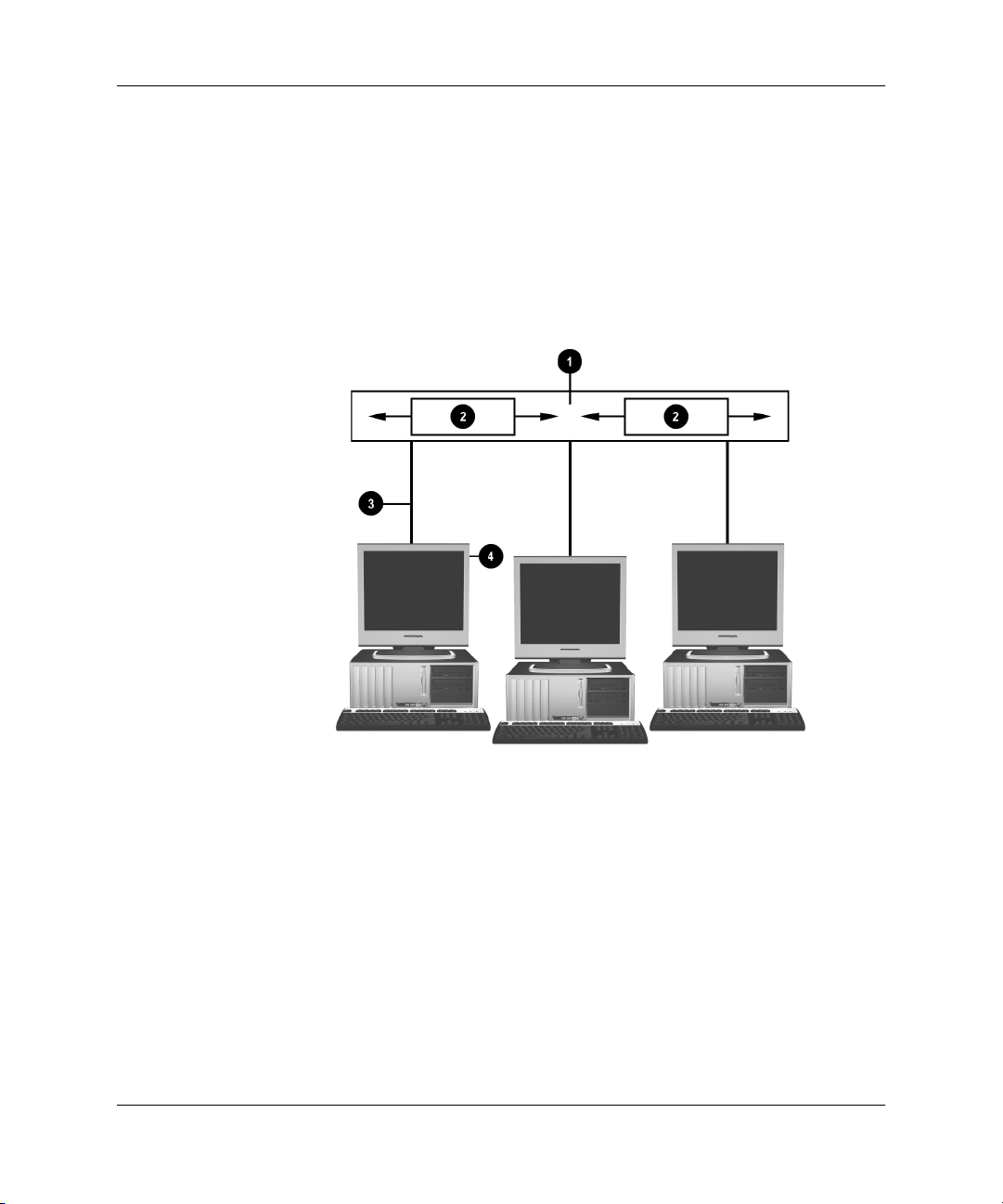
Comunicaii în reea
Structura reelei Ethernet
Toate reţelele Ethernet includ o combinaţie între următoarele
elemente:
1 Cablu Ethernet 3 Cabluri de legtur
2 Pachete de informaii 4 Staii de lucru
Structura reelei Ethernet
Pentru identificarea conectorilor de reţea, consultaţi Ghid de referinţă
hardware de pe CD-ul Documentaţie și diagnosticare.
1–2 www.hp.com Ghid de comunicaii în reea şi Internet
Page 6
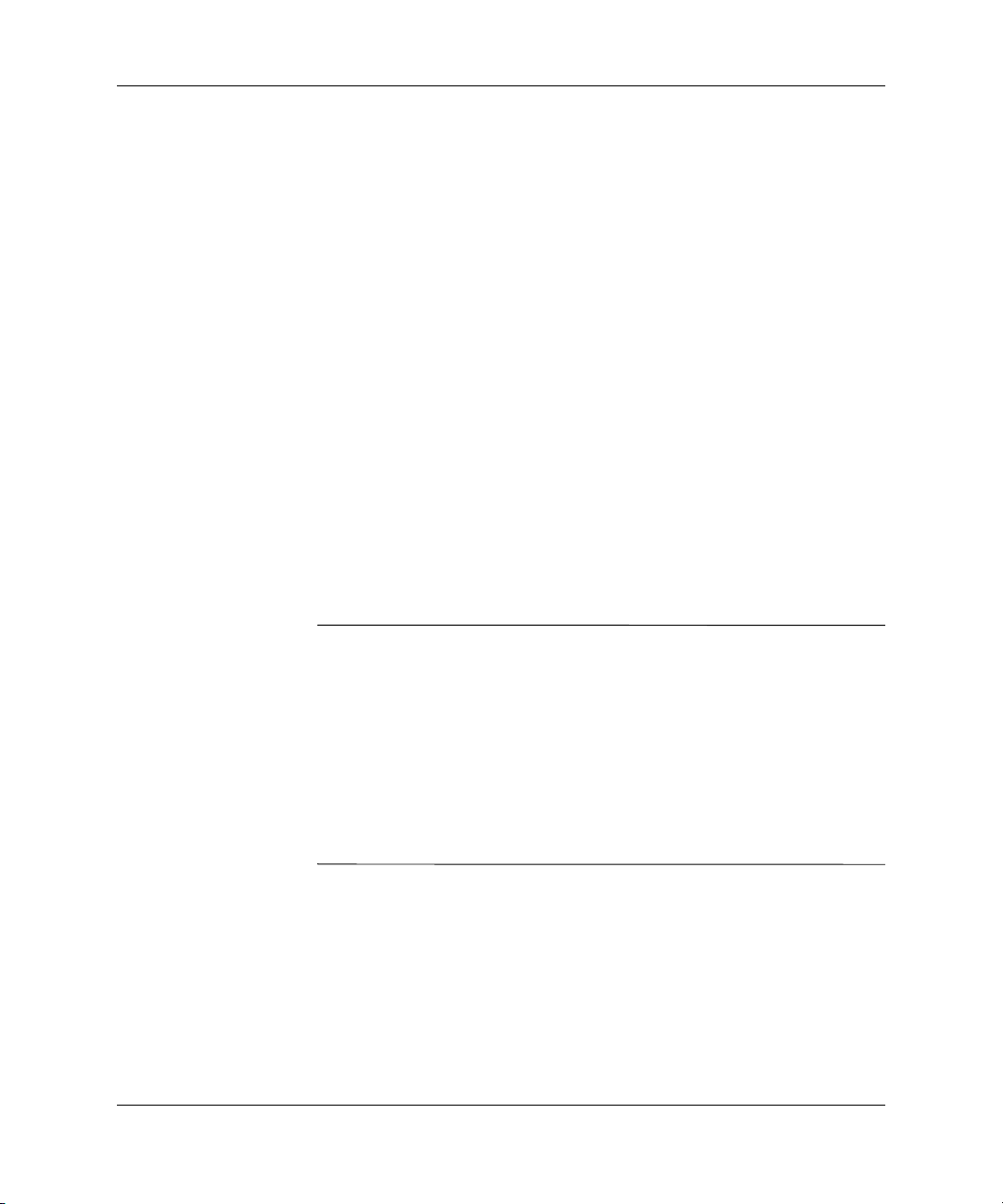
Alertri bazate pe NIC
Unele NIC-uri au capacităţi de alertare care permit ca administratorul de
sistem să monitorizeze computerul prin reţea, de la distanţă. Computerul
poate să trimită alertări hardware și ale sistemului de operare prin
reţea înainte de a se încărca sistemul de operare, în timp ce se încarcă
sistemul de operare, în timp ce computerul este în stări de consum redus
de energie și când computerul se oprește. În funcţie de modelul NIC-ului,
aceste alerte pot fi monitorizate în următoarele stări:
■ Sistem BIOS ocupat – În activitate
■ Sistem de operare ocupat – În activitate
■ Lipsă procesor – La pornire
■ Temperatură de operare depășită – În activitate
■ Șasiu deteriorat – La pornire sau în activitate, când se
execută sistemul
■ Sistem de supraveghere – În activitate (la fel ca la Sistem
de operare ocupat)
■ Monitorizarea generatorului de tact – Întotdeauna
Comunicaii în reea
NIC-urile cu capacităţi de alertare sunt compatibile cu specificaţia
✎
de format standard de alertare (ASF) 2.0 și acceptă alertări pe bază
de RMCP (Remote Management and Control Protocol – Protocol
de gestionare și control de la distanţă). Implementările ASF 1.0 nu
acceptă RMCP datorită lipsei de securitate din specificaţia ASF 1.0.
Alertările bazate pe NIC se activează și sunt configurate prin instalarea
agenţilor ASF 2.0 pentru NIC-ul pe care îl utilizaţi. Aceștia sunt
disponibili la
activate și configurate utilizând modelul pentru informaţii comune (CIM).
Ghid de comunicaii în reea şi Internet www.hp.com 1–3
www.hp.com. De asemenea, alertările ASF pot să fie
Page 7

Comunicaii în reea
Asisten Wake-On-LAN (WOL)
Caracteristica Wake-On-Lan (WOL) poate fi activată și dezactivată
în Windows XP și în Windows 2000.
Pentru a activa sau dezactiva Wake-On-Lan:
Windows XP
1. Selectaţi Start > Control Panel (Panou de control).
2. Faceţi dublu clic pe Network Connections (Conexiuni în reţea).
3. Faceţi dublu clic pe Local Area Connection (Conexiuni locale).
4. Faceţi clic pe Properties (Proprietăţi).
5. Faceţi clic pe Configure (Configurare).
6. Faceţi clic pe fila Power Management (Gestionare energie), apoi
selectaţi sau goliţi caseta de selectare Allow this device to bring
the computer out of standby (Este permis ca acest dispozitiv să
scoată computerul din starea de oprire temporară).
Windows 2000
1. Selectaţi Start > Settings > Control Panel.
2. Faceţi dublu clic pe Network and Dial-up Connections
(Conexiuni în reţea și pe linie comutată).
3. Faceţi clic cu butonul din dreapta al mausului pe Local Area
Connection (Conexiuni locale).
4. Faceţi clic pe Properties (Proprietăţi).
5. Faceţi clic pe Configure (Configurare).
6. Faceţi clic pe fila Power Management (Gestionare energie), apoi
selectaţi sau goliţi caseta de selectare Allow this device to bring
the computer out of standby (Este permis ca acest dispozitiv să
scoată computerul din starea de oprire temporară).
1–4 www.hp.com Ghid de comunicaii în reea şi Internet
Page 8

Pentru informaţii suplimentare despre Wake-On-LAN, consultaţi
✎
ghidul Remote Management Administrators (Ghidul administratorilor
pentru gestionare la distanţă). Remote Management Administrators
Guide (Ghidul administratorilor pentru gestionare la distanţă)
este inclus în Remote Management Setup Utilities (Utilitare de
configurare în gestionarea la distanţă) și este disponibil pe CD-ul
Support Software (Software de asistenţă) sau la www.hp.com.
Interpretarea indicatoarelor luminoase
de stare a reelei
Anumite controlerele de interfaţă cu reţeaua Ethernet includ
indicatoare de stare a reţelei:
■ Indicatorul de legătură – luminează atunci când sistemul
este conectat fizic la o reţea activă.
■ Indicatorul de activitate – luminează atunci când computerul
detectează activitate în reţea. Când sistemul este conectat la
o reţea utilizată intens, indicatorul de activitate rămâne aprins
aproape tot timpul.
Comunicaii în reea
■ Indicatorul de viteză de operare – luminează în timpul operaţiilor
la 1.000 Mbps sau 100 Mbps. Culoarea luminii identifică viteza
de operare.
Unele NIC-uri includ numai două indicatoare luminoase de stare a reţelei
în care legătura (lumină aprinsă) și activitatea (lumină intermitentă)
sunt indicate de un indicator, iar vitezele de operare de 1.000 Mbps sau
100-Mbps sunt indicate de al doilea indicator. NIC-ul integrat are două
indicatoare luminoase de stare a reţelei pe conectorul NIC:
■ Indicatorul Legătură/Activitate – Luminează verde atunci
când sunteţi legat fizic la reţea și intermitent atunci când indică
activitate în reţea.
■ Indicatorul de viteză de operare – Luminează verde când se
operează la 1.000 Mbps, galben când se operează la 100 Mbps
și nu luminează când se operează la 10 Mbps.
Ghid de comunicaii în reea şi Internet www.hp.com 1–5
Page 9

Comunicaii în reea
Dezactivarea capacitilor
de auto-negociere 802.3u
NIC-urile cu auto-negociere determină automat viteza maximă
de operare în reţea și capacităţile duplex ale reţelei atașate și se
configurează singure la cea mai bună combinaţie comună. Computerul
începe auto-negocierea de fiecare dată când obţine o legătură validă
la reţea sau atunci când se încarcă driverul pentru NIC.
În afară de determinarea vitezei de operare în reţea, computerul
determină dacă este acceptată caracteristica full-duplex. Sistemele
full-duplex pot transmite și recepţiona simultan informaţii prin reţea.
Sistemele half-duplex nu pot să transmită și să recepţioneze simultan.
Dacă este necesar, capacităţile de auto-negociere pot fi dezactivate
și se poate forţa sistemul să lucreze într-un singur mod.
Windows XP
1. Selectaţi Start > Control Panel (Panou de control).
2. Faceţi dublu clic pe Network Connections (Conexiuni în reţea).
3. Faceţi dublu clic pe Local Area Connection (Conexiuni locale).
4. Faceţi clic pe Properties (Proprietăţi).
5. Faceţi clic pe Configure (Configurare).
6. Faceţi clic pe fila Advanced (Avansat).
7. Din caseta listă Property (Proprietate), selectaţi Link Speed & Duplex
(Viteză legătură și duplex).
8. Înlocuiţi valorile pentru viteză și pentru duplex cu valorile
corespunzătoare, în funcţie de capacităţile reţelei.
9. Faceţi clic pe OK. Este posibil să vi se solicite să
reporniţi computerul pentru ca modificările să aibă efect.
1–6 www.hp.com Ghid de comunicaii în reea şi Internet
Page 10

Comunicaii în reea
Windows 2000
1. Selectaţi Start > Settings > Control Panel.
2. Faceţi dublu clic pe Network and Dial-up Connections
(Conexiuni în reţea și pe linie comutată).
3. Faceţi clic cu butonul din dreapta al mausului pe Local Area
Connection (Conexiuni locale).
4. Faceţi clic pe Properties (Proprietăţi).
5. Faceţi clic pe Configure (Configurare).
6. Faceţi clic pe fila Advanced (Avansat).
7. Din caseta listă Property (Proprietate), selectaţi Link Speed/
Duplex Mode (Viteză legătură/Mod duplex).
8. Înlocuiţi valorile pentru viteză și pentru duplex cu valorile
corespunzătoare, în funcţie de capacităţile reţelei.
9. Faceţi clic pe OK. Este posibil să vi se solicite să
reporniţi computerul pentru ca modificările să aibă efect.
Pentru informaţii suplimentare, consultaţi documentaţia furnizată
împreună cu controlerul de reţea.
Pentru operarea 100BaseTX și 1000BaseT este necesar să utilizaţi
✎
o cablare CAT5 UTP sau superioară (CAT5, CAT5a, CAT6).
Instalarea driverelor de reea
Driverele de dispozitive pentru controlerul de reţea permit încărcarea
corectă a driverelor în sistemul de operare utilizat, permiţând
comunicarea cu reţeaua.
Driverele de reţea furnizate sunt pentru Windows XP. Dacă utilizaţi un
✎
alt sistem de operare, driverele de dispozitive pot fi instalate de pe
suporturile incluse în sistemul de operare în reţea sau sunt disponibile
de la HP. Dacă se întâmplă să fie necesară reinstalarea sistemului de
operare, utilizaţi CD-ul Restore Plus!.
Instalaţi driverele corecte de dispozitive, în conformitate cu sistemul
de operare utilizat, așa cum se arată mai jos.
Ghid de comunicaii în reea şi Internet www.hp.com 1–7
Page 11

Comunicaii în reea
Reele fr fir
Windows XP
1. Selectaţi Start > Control Panel (Panou de control).
2. Faceţi dublu clic pe Network Connections (Conexiuni în reţea).
3. Faceţi dublu clic pe pictograma New Connection Wizard
(Expert conexiune nouă) și urmaţi instrucţiunile de pe ecran.
Windows 2000
Driverele de dispozitive nu sunt încărcate în prealabil în Windows 2000.
Pentru a descărca driverele și pentru instrucţiuni de instalare, vizitaţi
www.hp.com.
O reţea LAN fără fir asigură aceeași funcţionalitate ca o reţea cu fir,
dar elimină necesitatea de a instala cabluri de reţea și alt echipament
de reţea, simplificând desfășurarea.
O reţea LAN fără fir poate fi configurată pentru două moduri
de operare diferite. Deși fiecare metodă are avantajele ei, una dintre
ele poate fi mai potrivită cerinţelor. Pentru a determina care mod
vi se potrivește mai bine, consultaţi următoarele informaţii despre
configurare.
■ Reţea ad-hoc
■ Reţea cu puncte de acces (cu infrastructură)
Reea ad-hoc
Reţeaua ad-hoc este cea mai simplă de desfășurat și este ideală pentru
birouri mici. Reţelele ad-hoc fără fir pot consta din două sau mai multe
sisteme client fără fir configurate să comunice unul cu altul. Toate
sistemele client ad-hoc comunică direct între ele, fără a utiliza un punct
de acces (AP). Ca utilizator în acest tip de reţea, aveţi posibilitatea
să construiţi rapid o reţea fără fir pentru a partaja fișiere cu alţi colegi,
pentru a imprima la o imprimantă de birou partajată sau pentru a acces
la Internet printr-o singură conexiune partajată.
Reţelele ad-hoc sunt rentabile deoarece nu sunt necesare alte
componente de dispozitive (puncte de acces, distribuitoare sau rutere)
pentru a configura o reţea. Oricum, printr-o reţea ad-hoc computerul
poate numai să comunice cu alte sisteme client fără fir din vecinătate.
1–8 www.hp.com Ghid de comunicaii în reea şi Internet
Page 12

Reea cu puncte de acces (cu infrastructur)
O reţea cu puncte de acces se mai numește și reţea „cu infrastructură”.
Deosebirea esenţială dintre o reţea cu puncte de acces și o reţea
ad-hoc fără fir este adăugarea unui element în plus – punctul de acces.
Punctul de acces servește ca punct focal pentru traficul tuturor datelor
din reţeaua fără fir, gestionând optim toate tranzacţiile de date fără fir.
Punctul de acces extinde plaja reţelei LAN fără fir. Fiecare computer
client fără fir poate comunica cu alte computere echipate cu dispozitive
fără fir aflate în raza punctului de acces.
În plus, infrastructura fără fir poate asigura accesul la o reţea LAN
cu fir, existentă. Această legătură le permite computerelor din
reţeaua LAN cu infrastructură fără fir să acceseze celelalte resurse
și instrumente ale reţelei LAN cu fir, inclusiv accesul la Internet,
livrarea de poștă electronică, transferul de fișiere sau partajarea
imprimantei. HP poate furniza toate serviciile de instalare necesare
pentru a extinde o reţea LAN cu fir cu o reţea LAN fără fir.
În afară de computerele care se vor conecta la reţeaua fără fir,
mai sunt necesare numai două tipuri de echipament pentru a monta
și a pune în funcţiune reţeaua cu puncte de acces fără fir:
Comunicaii în reea
■ Puncte de acces: emiţătoare fără fir care conectează toţi utilizatorii
din raza de acţiune la reţeaua LAN fără fir. Se pot instala oricâte
puncte de acces în reţea, după cum este necesar, și se pot adăuga
ușor altele noi pe măsură ce reţeaua crește, deci se poate acoperi
o întreagă serie de birouri cu o singură reţea LAN fără fir. Pentru
fiecare punct de acces sunt necesare două conexiuni:
❏ O priză standard pentru alimentare cu energie
❏ O conexiune Ethernet la reţeaua LAN cu fir existentă
sau o conexiune de Internet
■ Plăci LAN fără fir: echivalentul fără fir al unei plăci de interfaţă
cu reţeaua (NIC) care îi permite unui PC să comunice cu reţeaua
fără fir. Multe dintre computerele HP sunt livrate cu plăci LAN
fără fir încorporate, deci se pot conecta la o reţea fără fir imediat
după despachetare. Dacă PC-ul dvs. nu are o placă fără fir, i se
poate adăuga cu ușurinţă una. Pentru instrucţiuni de instalare,
consultaţi Ghid de referinţă hardware de pe CD-ul Documentaţie
și diagnosticare.
Ghid de comunicaii în reea şi Internet www.hp.com 1–9
Page 13

Comunicaii în reea
Avantajele reelelor fr fir
Reţelele locale fără fir (WLAN) aduc noi nivele de flexibilitate și de
accesibilitate în activitatea dvs. Multiplele avantaje ale reţelelor fără
fir includ:
■ Nu mai este necesară instalarea complicată de cabluri costisitoare
la un loc de muncă.
■ Locurile de muncă pot fi adăugate sau mutate în întregime,
cu un timp minim de întrerupere a activităţii.
■ Lucrătorii își pot rearanja locurile de muncă fără a mai fi legaţi
de o priză de perete pentru acces în reţea.
■ De multe ori instalarea unei reţele WLAN este mai rapidă și mai
rentabilă decât o reţea cu fir.
■ La o reţea WLAN se pot adăuga computere rapid și cu un
cost minim.
■ Reţelele WLAN sunt în principiu mai ușor de întreţinut și
de gestionat decât reţelele cu fir.
■ Reţelele locale fără fir le oferă lucrătorilor libertatea de a accesa
informaţii în timp real, oricând și oriunde, la birou sau într-un
campus.
Pentru informaţii suplimentare despre reţelele fără fir, mergeţi
la
www.hp.com sau contactaţi reprezentantul HP.
1–10 www.hp.com Ghid de comunicaii în reea şi Internet
Page 14

Comunicaii Internet
În această secţiune sunt tratate următoarele subiecte:
■ Alegerea unui furnizor de servicii Internet
■ Consultant de conţinut
■ Rezolvarea problemelor de acces la Internet
Alegerea unui furnizor de servicii Internet
Un furnizor de servicii Internet (ISP) vă oferă accesul (pe linie comutată,
prin cablu, DSL sau fără fir) și software-ul necesar pentru conectarea la
Internet. Majoritatea ISP oferă și poștă electronică, acces la grupuri de
știri, spaţiu pentru crearea paginilor Web și asistenţă tehnică. Unii dintre
ISP oferă servicii comerciale, precum găzduire de domenii, pentru firme
și persoane individuale care doresc să facă afaceri prin Internet. Se poate
opta pentru un ISP local sau unul naţional.
Un furnizor de servicii interactive, precum MSN sau America
Online (AOL), oferă, în afară de furnizarea accesului la Internet,
și caracteristici, conţinut și asistenţă tehnică speciale. Un furnizor de
servicii interactive poate furniza o pagină de reședinţă catalogată sau
particularizabilă care simplifică găsirea celor mai populare și utile
situri de pe Internet.
2
Pentru a găsi furnizorul cel mai potrivit:
■ Consultaţi Pagini aurii
■ Întrebaţi un prieten sau coleg pentru recomandări
■ Dacă aveţi deja acces la Internet, utilizaţi un motor de căutare,
precum Google, pentru a găsi un ISP sau un furnizor de servicii
interactive.
■ Furnizorii ISP oferă, de regulă, o varietate de planuri de servicii
pentru diferite cerinţe ale clienţilor. Asiguraţi-vă că aţi consultat
și aţi comparat planurile, serviciile oferite și preţurile pentru
a găsi furnizorul potrivit cerinţelor dumneavoastră.
Ghid de comunicaii în reea şi Internet www.hp.com 2–1
Page 15

Comunicaii Internet
Consultant de coninut
Internet-ul vă oferă acces la o mare varietate de informaţii, dar unele
informaţii pot să nu fie adecvate pentru anumiţi privitori.
Cu ajutorul consultantului de conţinut:
■ Controlaţi accesul la Internet
■ Stabiliţi o parolă
■ Stabiliţi o listă de situri Web pe care utilizatorii computerului
nu le pot vizualiza
■ Reglaţi tipurile de conţinut pe care utilizatorii computerului
le pot vizualiza fără permisiunea dvs
Restricionarea coninutului Internet
Windows XP
Dacă încă nu aţi activat consultantul de conţinut:
1. Selectaţi Start > Control Panel (Panou de control).
2. Faceţi dublu clic pe Internet Options (Opţiuni Internet).
3. Faceţi clic pe fila Content (Conţinut).
4. În zona Content Advisor (Consultant de conţinut), faceţi clic pe
butonul Enable (Activare). Dacă aţi creat deja o parolă pentru
setările Internet, vi se va solicita să introduceţi parola respectivă.
5. Faceţi clic pe o categorie din listă, apoi glisaţi indicatorul pentru
a stabili limitele pe care doriţi să le utilizaţi. Repetaţi acest proces
pentru fiecare categorie pe care doriţi să o limitaţi.
6. Faceţi clic pe OK, apoi introduceţi parola în caseta Password
(Parolă). O casetă de dialog vă va informa că a fost activat
consultantul de conţinut. Faceţi clic pe OK.
Dacă aţi activat anterior consultantul de conţinut:
1. Selectaţi Start > Control Panel (Panou de control).
2. Faceţi dublu clic pe Internet Options (Opţiuni Internet).
3. Faceţi clic pe fila Content (Conţinut).
2–2 www.hp.com Ghid de comunicaii în reea şi Internet
Page 16

Comunicaii Internet
4. Pentru a modifica setările:
a. Faceţi clic pe butonul Settings (Setări). Introduceţi parola
și faceţi clic pe OK.
b. Faceţi clic pe o categorie din listă, apoi glisaţi indicatorul pentru
a stabili limitele pe care doriţi să le utilizaţi. Repetaţi acest
proces pentru fiecare categorie pe care doriţi să o limitaţi.
5. Pentru a dezactiva consultantul de conţinut:
a. Faceţi clic pe butonul Disable (Dezactivare).
Introduceţi parola și faceţi clic pe OK.
b. O casetă de dialog vă va informa că a fost dezactivat
consultantul de conţinut. Faceţi clic pe OK.
Windows 2000
Dacă încă nu aţi activat consultantul de conţinut:
1. În spaţiul de lucru Windows, selectaţi Start > Settings >
Control Panel.
2. Faceţi dublu clic pe Internet Options (Opţiuni Internet).
3. Faceţi clic pe fila Content (Conţinut).
4. În zona Content Advisor (Consultant de conţinut), faceţi clic
pe butonul Enable (Activare).
5. Faceţi clic pe o categorie din listă, apoi glisaţi indicatorul pentru
a stabili limitele pe care doriţi să le utilizaţi. Repetaţi acest proces
pentru fiecare categorie pe care doriţi să o limitaţi.
6. Faceţi clic pe OK, apoi introduceţi parola în caseta Password
(Parolă). O casetă de dialog vă va informa că a fost activat
consultantul de conţinut. Faceţi clic pe OK.
Dacă aţi activat anterior consultantul de conţinut:
1. Selectaţi Start > Settings > Control Panel.
2. Faceţi dublu clic pe Internet Options (Opţiuni Internet).
3. Faceţi clic pe fila Content (Conţinut).
Ghid de comunicaii în reea şi Internet www.hp.com 2–3
Page 17

Comunicaii Internet
4. Pentru a modifica setările:
a. Faceţi clic pe butonul Settings (Setări). Introduceţi parola
și faceţi clic pe OK.
b. Faceţi clic pe o categorie din listă, apoi glisaţi indicatorul pentru
a stabili limitele pe care doriţi să le utilizaţi. Repetaţi acest
proces pentru fiecare categorie pe care doriţi să o limitaţi.
5. Pentru a dezactiva consultantul de conţinut:
a. Faceţi clic pe butonul Disable (Dezactivare). Introduceţi
parola și faceţi clic pe OK.
b. O casetă de dialog vă va informa că a fost dezactivat
consultantul de conţinut. Faceţi clic pe OK.
Rezolvarea problemelor de acces la Internet
Dacă întâmpinaţi probleme cu accesul la Internet, consultaţi
furnizorul ISP sau cauzele și soluţiile cele mai întâlnite, listate
în tabelul următor.
Rezolvarea problemelor de acces la Internet
Problem Cauz Soluie
Conectarea la Internet
nu reuşeşte.
Contul furnizorului de
servicii Internet (ISP) nu
este configurat corect.
Modemul nu este
configurat corect.
Browserul Web nu este
configurat corect.
Modemul de cablu/
DSL nu este montat.
Serviciul prin cablu/DSL
nu este disponibil sau
a fost întrerupt din
cauze meteorologice.
Verificai setrile Internet sau
contactai ISP-ul pentru asisten.
Reconectai modemul. Verificai
corectitudinea conexiunilor, utilizând
documentaia de configurare rapid.
Verificai dac browserul Web
este instalat şi configurat pentru
a funciona cu ISP-ul respectiv.
Montai modemul de cablu/DSL.
Ar trebui s vedei un indicator LED
„power” (pornit) pe partea frontal
a modemului de cablu/DSL.
Încercai s v conectai la Internet
mai târziu sau contactai ISP-ul. (Dac
serviciul prin cablu/DSL este conectat,
indicatorul LED „cable” (cablu) de pe
partea frontal a modemului de
cablu/DSL va fi aprins.)
2–4 www.hp.com Ghid de comunicaii în reea şi Internet
Page 18

Comunicaii Internet
Rezolvarea problemelor de acces la Internet
(Continuare)
Problem Cauz Soluie
Conectarea la Internet nu
reuşeşte. (continuare)
Cablul UTP CAT5 nu
este conectat.
Conectai cablul UTP CAT5 între
modemul de cablu şi conectorul RJ-45
al computerului. (Dac conexiunea
este bun, indicatorul LED „PC” de
pe partea frontal a modemului de
cablu/DSL va fi aprins.)
Adresa IP nu este
configurat corect.
Modulele cookie
sunt corupte.
Contactai ISP pentru adresa IP
corect.
Windows XP
1. Selectai Start > Control
(Un modul „cookie”
este un grup mic de
informaii pe care un
2. Facei dublu clic pe Internet
server Web le poate
stoca temporar
3. În fila General, facei clic pe
împreun cu browserul
Web. Acestea sunt utile
pentru ca browserul s
poat memora unele
informaii specifice pe
Windows 2000
1. Selectai Start > Settings >
care serverul Web s
poat s le preia
2. Facei dublu clic pe Internet
ulterior.)
3. În fila General, facei clic pe
Programele Internet nu se
pot lansa automat.
Înainte ca anumite
programe s
Conectai-v la ISP
şi lansai programul dorit.
porneasc, trebuie s
v conectai la ISP.
Panel (Panou de control).
Options (Opiuni Internet).
butonul Delete Cookies
(Ştergere module cookie).
Control Panel.
Options (Opiuni Internet).
butonul Delete Cookies
(Ştergere module cookie).
Ghid de comunicaii în reea şi Internet www.hp.com 2–5
Page 19

Comunicaii Internet
Rezolvarea problemelor de acces la Internet
(Continuare)
Problem Cauz Soluie
Descrcarea siturilor
Web din Internet dureaz
prea mult.
Modemul nu este
configurat corect.
Verificai dac viteza şi port-ul COM
pentru modem sunt selectate corect.
Windows XP
1. Selectai Start > Control
2. Facei dublu clic pe
3. Facei clic pe fila Hardware.
4. În zona Device Manager
5. Facei dublu clic pe Ports
6. Facei clic cu butonul din
7. Sub Device status
8. Sub Device usage (Utilizare
9. Dac exist în continuare
Panel (Panou de control).
System (Sistem).
(Manager dispozitive),
facei clic pe butonul
Device Manager.
(COM & LPT) (Port-uri).
dreapta al mausului pe port-ul
COM utilizat de modem, apoi
facei clic pe Properties
(Proprieti).
(Stare dispozitiv),
verificai dac modemul
funcioneaz corect.
dispozitiv), verificai dac
modemul este activat.
probleme, facei clic pe butonul
Troubleshoot (Depanare)
şi urmai instruciunile de
pe ecran.
2–6 www.hp.com Ghid de comunicaii în reea şi Internet
Page 20

Comunicaii Internet
Rezolvarea problemelor de acces la Internet
(Continuare)
Problem Cauz Soluie
Descrcarea siturilor Web
din Internet dureaz prea
mult. (continuare)
Modemul nu este
configurat corect.
(continuare)
Verificai dac viteza şi port-ul
COM pentru modem sunt selectate
corect. (continuare)
Windows 2000
1. Selectai Start > Settings >
2. Facei dublu clic pe
3. Facei clic pe fila Hardware.
4. În zona Device Manager
5. Facei dublu clic pe Ports
6. Facei clic cu butonul din
7. Sub Device status
8. Sub Device usage
9. Dac exist în continuare
Control Panel.
System (Sistem).
(Manager dispozitive),
facei clic pe butonul
Device Manager.
(COM & LPT) (Port-uri).
dreapta al mausului pe port-ul
COM utilizat de modem, apoi
facei clic pe Properties
(Proprieti).
(Stare dispozitiv),
verificai dac modemul
funcioneaz corect.
(Utilizare dispozitiv),
verificai dac modemul
este activat.
probleme, facei clic pe butonul
Troubleshoot (Depanare)
şi urmai instruciunile de
pe ecran.
Ghid de comunicaii în reea şi Internet www.hp.com 2–7
